📌 목차
- 1. 미리 캔버스란?
- 2. 미리캔버스 회원가입 및 접속 방법
- 3. 미리 캔버스 기본 사용법 (5단계)
- 4. 활용 꿀팁 BEST 5
- 5. 자주 묻는 질문 (FAQ)
- 6. 마무리: 디자인은 어렵지 않아요!

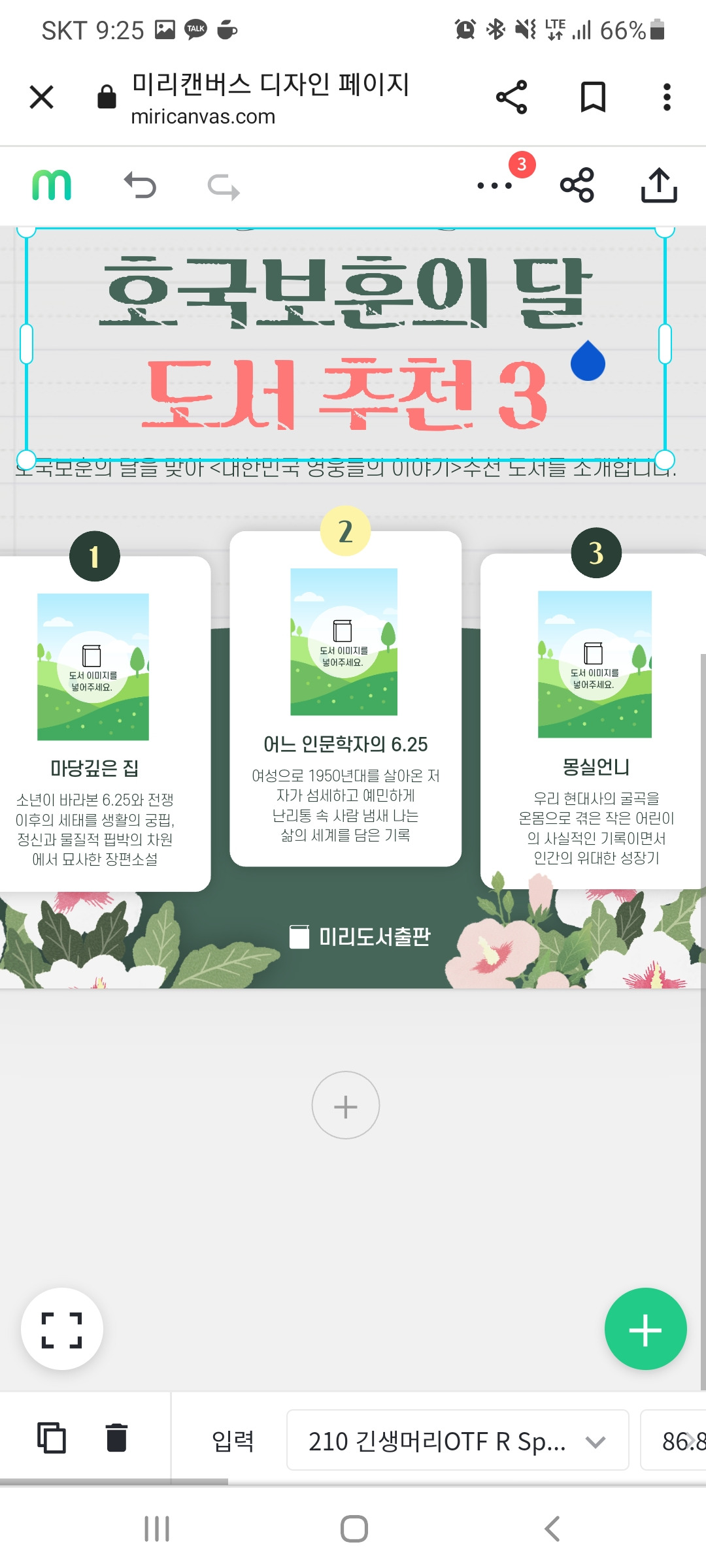

1. 미리 캔버스란?
‘미리캔버스’는 국내 서비스로, 한국어에 최적화된 무료 디자인 툴입니다. 특히 유튜브 썸네일, 블로그 대표 이미지, SNS 카드뉴스 등을 손쉽게 만들 수 있어 1인 창작자와 마케터들에게 인기가 많아요.
- ✅ 웹 기반이라 프로그램 설치 필요 없음
- ✅ 무료 템플릿 수천 개 제공
- ✅ 다양한 한글 폰트 지원
- ✅ 모바일에서도 일부 기능 지원


2. 미리캔버스 회원가입 및 접속 방법
- 사이트 접속: https://www.miricanvas.com
- 회원가입: 구글, 네이버, 카카오 간편 로그인 지원
- 대시보드 진입: 로그인 후 ‘디자인 만들기’ 클릭



3. 미리 캔버스 기본 사용법 (5단계)
- 템플릿 선택: 유튜브, 블로그, 포스터 등 원하는 템플릿 선택
- 이미지/텍스트 수정: 텍스트 클릭 후 직접 수정, 이미지 업로드 가능
- 배경/색상 변경: 단색, 패턴, 이미지 배경 설정
- 요소 추가: 아이콘, 도형, 스티커 등 드래그 앤 드롭 방식
- 저장 및 다운로드: PNG, JPG, PDF 형식 저장 (투명 배경은 유료)
4. 활용 꿀팁 BEST 5
💡 템플릿 중복 활용하기
활용 사례:
유튜브 채널에서 시리즈 영상의 썸네일을 제작할 때, 동일한 템플릿을 복제하여 제목만 변경하면 일관된 브랜딩을 유지할 수 있습니다.
- 미리캔버스의 '내 디자인' 페이지에서 기존 썸네일 디자인을 선택한 후, '복제' 기능을 사용하여 새로운 디자인을 생성하는 과정
- 복제된 디자인에서 텍스트만 수정하여 새로운 에피소드 썸네일을 완성하는 화면


💡 무료 vs 유료 요소 구분법
활용 사례:
디자인 예산이 제한된 경우, 무료 요소만을 활용하여 고품질의 콘텐츠를 제작할 수 있습니다.
저는 무료로 사용중입니다. 😀
- 미리캔버스 에디터에서 요소 추가 메뉴를 열었을 때, 유료 요소에는 '왕관(👑)' 아이콘이 표시되는 화면
- 유료 요소를 선택하여 디자인에 추가했을 때, 다운로드 시 워터마크가 표시되는 경고 메시지
💡 한글 폰트 자유자재 사용
활용 사례:
콘텐츠의 분위기에 맞는 한글 폰트를 선택하여 감성적인 블로그 이미지나 공식적인 발표자료를 제작할 수 있습니다.
- 미리캔버스 에디터에서 텍스트를 선택한 후, 다양한 한글 폰트 목록이 표시되는 화면
- 동일한 문장을 여러 한글 폰트로 적용하여 비교하는 예시
💡 브랜드 색상 저장하기
활용 사례:
자주 사용하는 브랜드 색상을 저장하여 일관된 디자인을 유지하고 작업 효율을 높일 수 있습니다.
- 미리캔버스 에디터에서 색상 선택 메뉴를 열고, 사용자 지정 색상을 추가하는 과정
- 저장된 브랜드 색상이 '최근 사용한 색상' 또는 '사용자 색상' 팔레트에 표시되는 화면
💡 스마트폰으로 빠르게 수정
활용 사례:
외출 중에도 모바일 앱을 통해 디자인을 수정하거나 새로운 콘텐츠를 제작할 수 있습니다.
- 미리캔버스 모바일 앱에서 '내 디자인' 목록을 열어 기존 작업물을 선택하는 화면
- 선택한 디자인에서 텍스트를 수정하고 저장하는 과정
💡 그래도 이해가 안되면 아래 가이드 참고하세요 ^^
[미리캔버스 사용법] 표 사용 가이드 – 비즈하우스
5. 자주 묻는 질문 (FAQ)
Q. 정말 무료인가요?
A. 대부분의 기능은 무료입니다. 단, 프리미엄 요소는 유료 표시(👑)와 워터마크가 있습니다.
Q. 상업적 이용 가능한가요?
A. 대부분 템플릿과 이미지 요소는 상업적 사용이 가능하나, 개별 라이선스 확인은 필수입니다.
Q. 모바일에서도 편집 가능한가요?
A. 네! iOS, 안드로이드 앱에서 텍스트 수정, 간단한 이미지 조정 등이 가능합니다.
6. 마무리: 디자인은 어렵지 않아요!
미리캔버스는 직관적인 인터페이스와 템플릿 중심 구조 덕분에, 디자인을 처음 접하는 분들도 충분히 퀄리티 높은 결과물을 만들 수 있습니다. 처음에는 복잡할 것 같았는데 한두번 해보니까 어렵지 않더라구요 🤩
이제 여러분도 클릭 몇 번이면 전문가처럼 보이는 이미지 제작이 가능합니다!



